返回目录:ppt怎么做
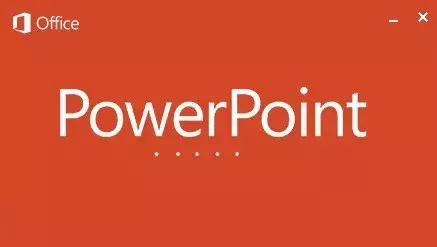
讲课、家长会以及网络公开课,都可能涉及到PPT制作,如果您没太多时间和精力去设计一份PPT,可以参考以下的一些小技巧。
1.家家乐公开使用的PPT,主色调倡导“哈佛色调”,也就是学校logo的颜色,暗红+深黄。

2.制作PPT时请考虑三种情况:第一种是在microsoft office2003版本制作,动画特效少,但是在任何电脑上打开一般都不会出现问题;第二种是在microsoft office2007以及更高版本制作,动画效果丰富,但2003版本或WPS打开时会出现错乱甚至无法打开的情况;第三种是在WPS制作之后,用microsoft office2003或更高版本演示,某些动画特效可能会无法显示。最周全的做法就是,制作完PPT之后,保存时选择后缀为.ppt,而不是pptx,除非演示的时候自带电脑。
正式进入主题:
制作PPT,需要学会一些基本图形元素的画法。比如小便签、笔、量角器、书本等等,这些小元素可以让PPT看起来有简约风格,但又不显单调。(下面展示的图片灰色外边框为实际当中没有的,演示的PPT背景为纯白色)
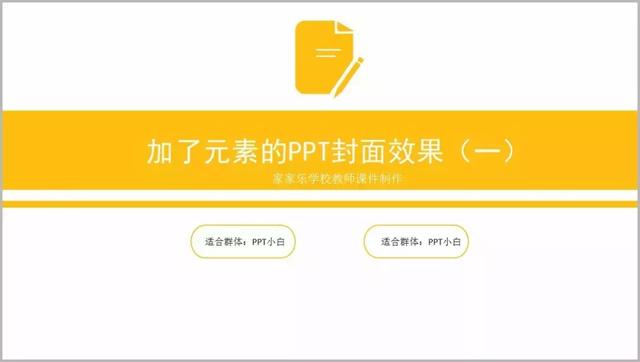
版式一:环形线圈+粗线条+长方形+便签+主标题+副标题
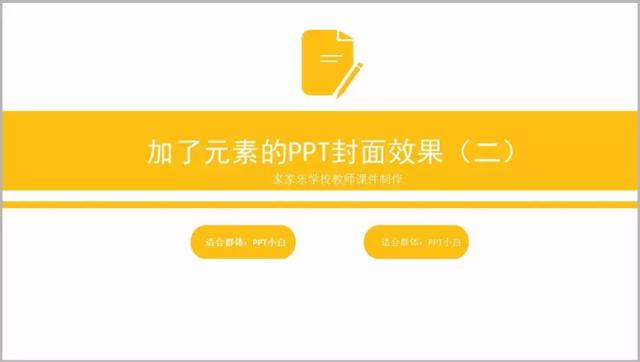
版式二:环形图案+粗线条+长方形+便签+主标题+副标题
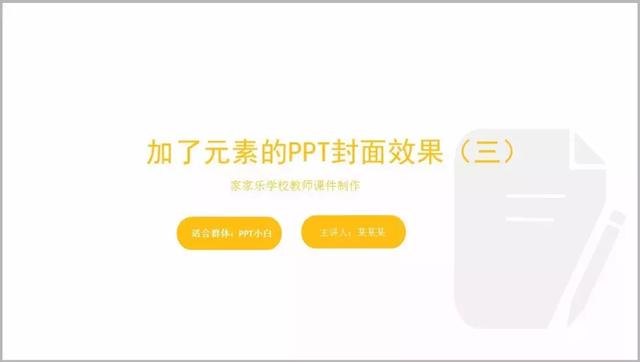
版式三:环形图案+便签+主标题+副标题+35%透明度灰色便签衬底
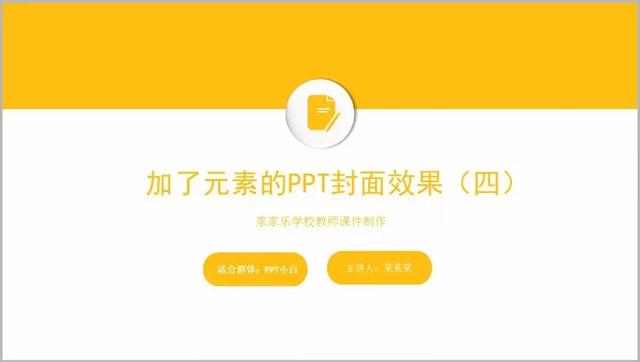
版式四:环形图案+便签+主标题+副标题+正圆图形带阴影+长方形
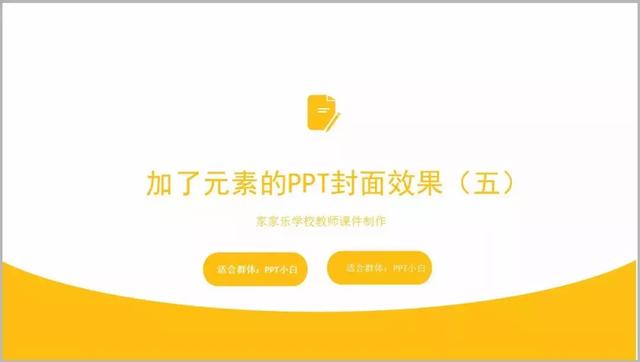
版式五:环形图案+便签+主标题+副标题+1/3半圆与长方形叠加
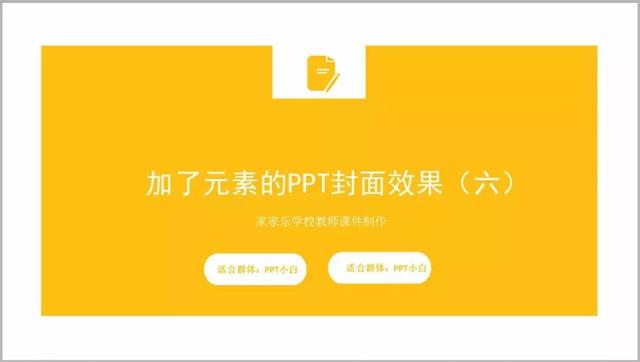
版式六:环形图案+便签+主标题+副标题+长方形90%满福
以上是PPT封面常用的一些风格,可根据自己的内容和主题,选一些作参考。其中的图形小元素画法如下:
1.正圆:插入——形状——基本形状——椭圆,键盘按住shift键,鼠标在PPT内拖动即可画出正圆;
2.环形图案:按住shift键,拖出一个正圆,选择纯色填充,取消形状轮廓填充——拖出一个长方形,宽度与圆形直径相等,三个图形重叠放置全选三个图形,点击格式,再点击联合-选择形状轮廓,然后取消形状填充颜色即可。线条粗细可点击图片之后,右侧出现的颜色宽度进行设置。
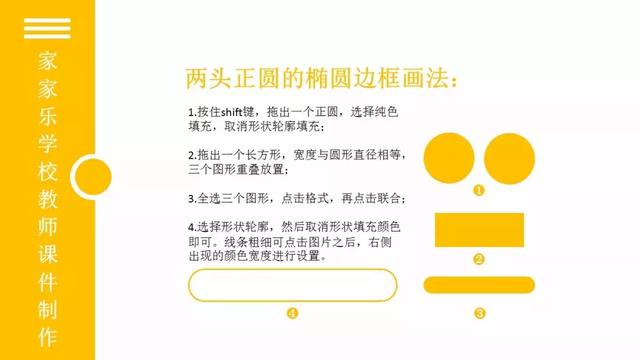
3.便签小图标:先画出圆角矩形,在矩形右下角画一个三角形盖住一角,点击格式,选择拆分,把三角形以及矩形右下角逐一删去——删除一角的矩形中间画一长一短两条横线,右边设置宽度为2磅——同样的方法删除矩形右上角一小块——画一个纯色填充的矩形,再画个大三角形盖住大部分矩形,留下一角,点击格式,选择拆分,把三角形以及矩形右上部分删除即可。

4.铅笔:画一个等腰三角形,再画一个长方形,一个正方形,其中等腰三角形的底边宽度与长方形的宽、正方形的边长一致,画好之后填充颜色进行组合即可。
通过以上方法,自己学着画一本书、一个放大镜吧,如下图:
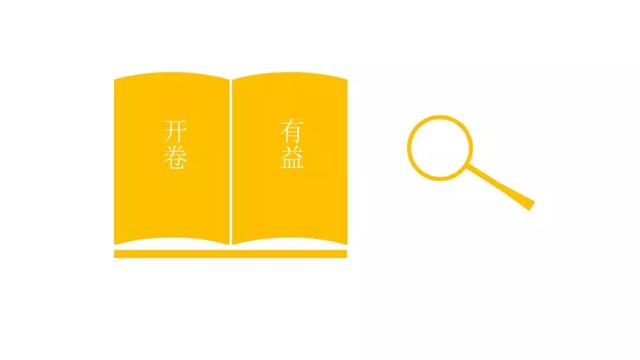
如果想学习PPT内容页的扁平化设计,或者想接收同类型文章,可以后台留言,根据大家的需求不定期推送PPT制作以及网络相关的小知识。(注:演示文稿的PPT也会共享给大家)